联想小新Air14常见使用问题与实用解决方案汇总
- 游戏动态
- 2025-10-28 08:02:50
- 34
电脑盒盖休眠后,耗电异常快,一晚上掉电百分之几十。
- 解决方案:
- 检查休眠模式(来源:联想社区):Win10/Win11的“休眠”和“睡眠”模式不同,可以尝试在电源设置中,将“关闭盖子时”的操作从“睡眠”改为“休眠”。“休眠”耗电更少,但唤醒速度稍慢。
- 关闭“快速启动”(来源:知乎):在电源选项里找到“选择电源按钮的功能”,点击“更改当前不可用的设置”,然后取消勾选“启用快速启动”,这个功能有时会导致系统在关机或睡眠时未能完全切断硬件电源,引起耗电。
- 检查后台程序:有些软件(如聊天工具、后台更新程序)会阻止系统进入深度睡眠,在盒盖前手动退出这些程序试试。
问题:风扇噪音大,动不动就狂转,尤其是在轻度使用时。
- 解决方案:
- 切换散热模式(来源:用户普遍经验):联想电脑一般有Fn+Q快捷键,可以切换“安静模式”、“均衡模式”、“野兽模式”,在办公、看网页时,切换到“安静模式”,风扇转速会得到有效控制。
- 更新BIOS和驱动(来源:联想官方支持):去联想官网输入你的电脑型号,下载并安装最新的BIOS和主板芯片组驱动,有时新版本会优化风扇控制策略。
- 清灰换硅脂(来源:百度贴吧):如果电脑使用一两年以上,风扇积灰和硅脂老化会导致散热效率下降,风扇只能提高转速来降温,建议找专业人士清理风扇灰尘并更换导热硅脂。
问题:使用电池时,电脑感觉卡顿,性能下降明显。

- 解决方案:
- 检查电源模式(来源:Win11系统设置):点击任务栏右下角的电池图标,将滑块从“最佳电源效率”拖到“最佳性能”或“平衡”模式,省电模式会限制CPU性能以延长续航。
- 修改英特尔显卡设置(来源:知乎):右键点击桌面空白处,选择“英特尔显卡控制中心”,在“系统”或“功率”设置里,找到“使用电池”选项,将“显卡功率节省”禁用,可以提升电池下的图形性能。
问题:Type-C接口充电时好时坏,或者无法连接显示器。
- 解决方案:
- 确认接口功能(来源:小新Air14产品说明):小新Air14的Type-C口通常支持充电和数据传输,但并非所有都支持视频输出,请确认你电脑的具体型号,并查证哪个Type-C口是全功能的。
- 清洁接口(来源:用户经验):Type-C接口容易积攒灰尘和异物,导致接触不良,用牙签或压缩气体小心地清理接口内部。
- 更新主板驱动(来源:联想社区):同上,去官网更新最新的主板芯片组驱动,这可能修复接口识别问题。
问题:摄像头无法打开,或者画面模糊、效果差。
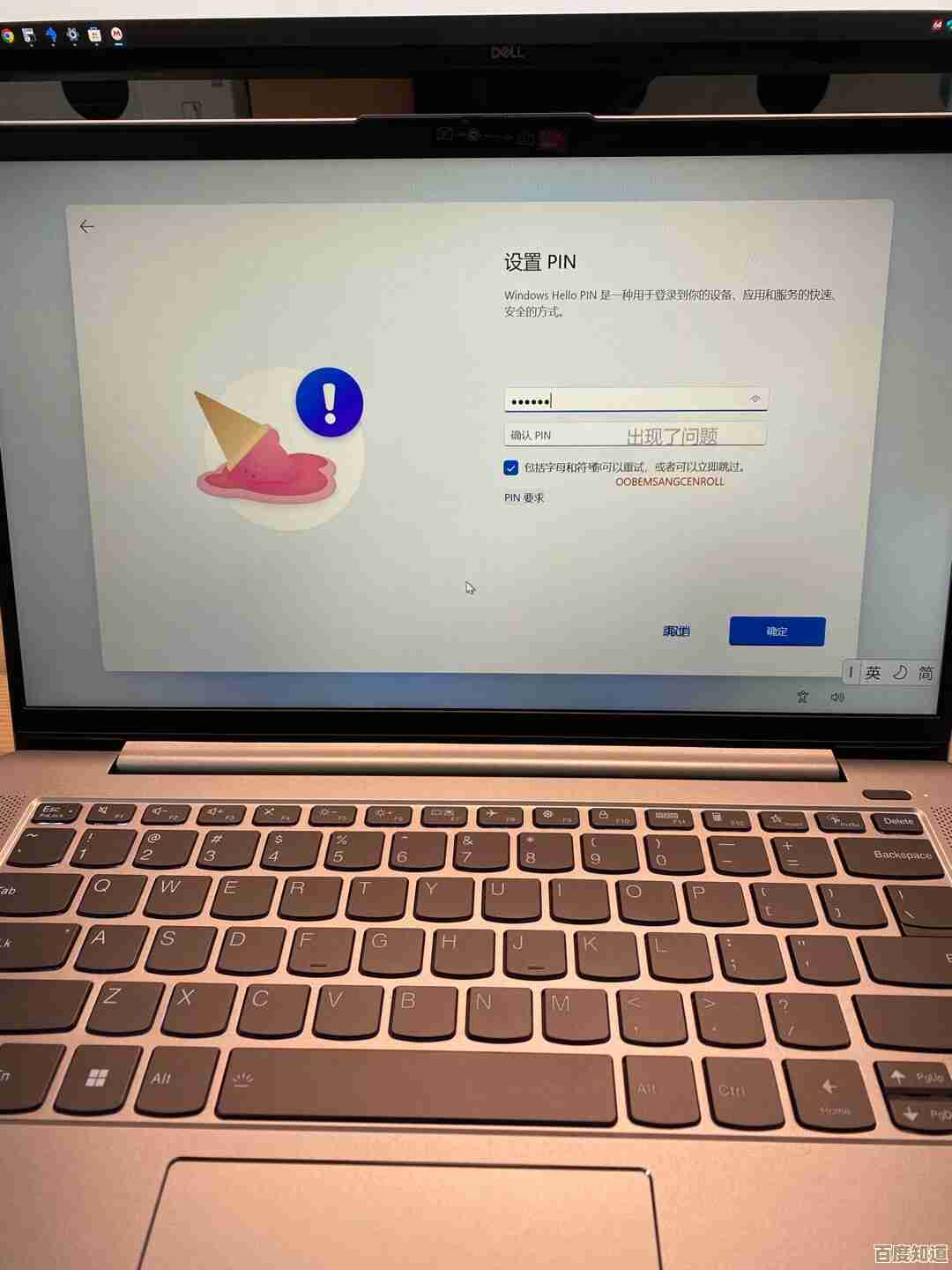
- 解决方案:
- 物理开关(来源:小新Air14设计特点):这是最常见的原因,在电脑侧边或键盘上找一个带有摄像头图标的物理开关,拨动一下,确保摄像头处于开启状态。
- 隐私设置(来源:Windows系统设置):在Windows设置的“隐私和安全性”里,找到“相机”权限,确保“相机访问”和“允许应用访问相机”是开启的。
- 摄像头效果(来源:用户吐槽):小新Air14的摄像头素质普遍一般,尤其是在光线不足的环境下,这是硬件限制,改善方法是增加环境光源。
问题:键盘背光不亮,或者无法调节。
- 解决方案:
- 快捷键切换(来源:用户手册):通常是通过Fn + 空格键来开启、关闭或调节键盘背光亮度,多按几次试试。
- 检查驱动(来源:联想社区):在设备管理器中检查“键盘”和“系统设备”里是否有感叹号,可以去联想官网下载“Hotkey驱动程序”或“Lenovo Utility”驱动并安装。
问题:新电脑激活Office困难。
- 解决方案:
- 等待并联网(来源:微软官方建议):新机首次开机后,需要连接网络并等待几个小时甚至一两天,让微软服务器完成系统信息同步,之后再去激活。
- 使用微软账户(来源:联想客服):确保你用微软账户登录Windows,而不是本地账户,然后在Word或Excel里直接登录同一个微软账户来激活。
- 官方修复工具(来源:贴吧):如果一直失败,可以下载微软官方的“Office修复工具”来重置激活状态。
本文由世芊芊于2025-10-28发表在笙亿网络策划,如有疑问,请联系我们。
本文链接:http://www.haoid.cn/yxdt/49501.html
















